فهرست مطالب:
- تدارکات
- مرحله 1: مرجع ویدئو
- مرحله 2: اتصالات
- مرحله 3: کد آردوینو
- مرحله 4: برنامه Android بلوتوث
- مرحله 5: اتصال Android و Arduino
- مرحله 6: پیوند ویدئو
- مرحله 7: چگونه ارتباط برقرار کنیم؟

تصویری: ارتباط بلوتوث آردوینو و موبایل (پیام رسان): 8 مرحله

2024 نویسنده: John Day | [email protected]. آخرین اصلاح شده: 2024-01-30 08:53



ارتباطات عامل مهمی در زندگی روزمره ما است. اما در طول این مدت زمان قرنطینه ارتباط با خانواده خود یا برقراری ارتباط با افراد خانه گاهی اوقات به تلفن همراه نیاز داریم. اما استفاده از تلفن های همراه برای ارتباطات کوتاه مدت صرفاً هدر دادن پول است. بنابراین این پروژه آردوینو من با استفاده از ماژول بلوتوث برای برقراری ارتباط از طریق تلفن به آردوینو ، از آردوینو به تلفن ، مانند یک پیام رسان بلوتوث است. شروع کنیم:)
تدارکات
موارد مورد نیاز:
- آردوینو نانو / UNO / MEGA.
- ماژول بلوتوث hc - 05.
- دستگاه اندروید
- شماره بلوز شماره 4 (زن به زن)
- برنامه اندروید (پیوند داده شده است)
مرحله 1: مرجع ویدئو


لطفاً این ویدیو را برای تصویر واضح از پروژه من تماشا کنید
برای پروژه های بیشتر به اشتراک بگذارید و کانال من را مشترک کنید.
مرحله 2: اتصالات

بلوتوث >> آردوینو
- vcc / 5v+ >> 5v
- gnd >> gnd
- RX >> D4
- TX >> D3
مرحله 3: کد آردوینو
برنامه نویسی مهمترین چیز در آردوینو است.
*کد قابل تغییر یا ادعا نیست. کد متعلق به من*
کد را می توان در Arduino IDE بارگذاری کرد.
کد را می توانید از اینجا بارگیری کنید:
#شامل نرم افزارStar bt (3 ، 4) ؛ int LED = 2 ؛ رشته btdata؛ داده های سری رشته ای ؛ void setup () {Serial.begin (9600)؛ bt.begin (9600) ؛ Serial.println ("منتظر اتصال بلوتوث..")؛ } void loop () {if (bt.available ()! = 0) {btdata = bt.readString ()؛ Serial.println (btdata) ؛ } if (Serial.available ()! = 0) {serialdata = Serial.readString ()؛ bt.print (serialdata) ؛ Serial.print ("")؛ Serial.print (serialdata) ؛ }}
مرحله 4: برنامه Android بلوتوث

برنامه اندروید برای ارتباط آردوینو بسیار مهم است. ویژگی های خاصی در برنامه اندروید نصب شده است که در زیر توضیح خواهم داد. من یک برنامه اندرویدی با استفاده از مخترع برنامه MIT ایجاد کرده ام (ایجاد آن آسان است). لینک دانلود زیر را در اختیار شما قرار داده ام:
مرحله 5: اتصال Android و Arduino




- آردوینو را به کامپیوتر متصل کرده و Serial Monitor را باز کنید.
- بلوتوث را در دستگاه اندرویدی خود روشن کنید.
- تنظیمات بلوتوث را باز کرده و دستگاهی با نام HC-05 ، رمز عبور (1234 یا 0000) را جفت کنید.
- برنامه اندروید را باز کنید.
- روی دکمه بلوتوث کلیک کرده و hc-05 را انتخاب کنید
- اکنون اندروید با ماژول بلوتوث مرتبط شده است.
مرحله 6: پیوند ویدئو
این ویدئو تصویری واضح از پروژه من را نشان می دهد لطفاً مشاهده کنید https://www.youtube.com/embed/VcL8ADuc2yE ویدیو را در یوتیوب تماشا کنید.
مرحله 7: چگونه ارتباط برقرار کنیم؟



- پس از اتصال به بلوتوث ، متن خود را در کادر متن تایپ کنید.
- Serial Monitor را در رایانه باز کنید.
- چیزی را در جعبه متن تایپ کنید و ارسال را وارد کنید ، می توانید مشاهده کنید که متن وارد شده توسط شما در مانیتور سریال نمایش داده می شود.
- چیزی را در مانیتور سریال وارد کنید و Enter را فشار دهید ، می توانید متن را در برنامه اندروید مشاهده کنید.
- فرمان صوتی دکمه توسط اندروید استفاده می شود ، گفتار ارائه شده در آن به متن تبدیل می شود و به سریال مانیتور ارسال می شود.
- دکمه صدا برای خواندن متن ارسال شده توسط آردوینو با صدای بلند استفاده می شود (متن چند ثانیه طول می کشد).
- در صورت نیاز می توانید مانیتور سریال را با ماژول صفحه نمایش LCD جایگزین کنید.
توصیه شده:
کیف پیام رسان هوشمند با شارژ بی سیم: 14 مرحله

کیف پیام رسان هوشمند با شارژ بی سیم: ما یک کیف پیام رسان چرمی هوشمند خواهیم ساخت که دارای شارژ بی سیم و یک بند بلوتوث است که با تلفن شما جفت می شود و هنگام دریافت پیامک یا اجزای مکالمات تلفنی ارتعاش می کند: لپ تاپ آردوینو ویبراتور hc-05 ماژول بلوتوث 3.7v
برد بلند ، 1.8 کیلومتر ، ارتباط بی سیم آردوینو تا آردوینو با HC-12 .: 6 مرحله (همراه با تصاویر)

برد طولانی ، 1.8 کیلومتر ، ارتباطات بی سیم آردوینو تا آردوینو با HC-12. ماژول ارتباطی بسیار مفید ، بسیار قدرتمند و آسان برای استفاده است. ابتدا می روی
پیام رسان LoRa برای دو دستگاه تا فاصله 8 کیلومتر: 7 مرحله

مسنجر LoRa برای دو دستگاه برای فاصله تا 8 کیلومتر: پروژه را به لپ تاپ یا تلفن خود وصل کنید و سپس فقط با استفاده از LoRa بین دستگاه ها بدون اینترنت یا پیام کوتاه چت کنید. سلام ، بچه ها چه خبر؟ Akarsh در اینجا از CETech. امروز ما قصد داریم پروژه ای بسازیم که می تواند به تلفن هوشمند شما یا هر
نحوه متوقف کردن پنجره های پنجره پیام رسان: 4 مرحله

چگونه جلوی پنجره های پیام رسان را بگیریم: آیا هنگام مرور وب تبلیغاتی مشاهده می کنید یا پنجره ای دریافت می کنید؟ اگر نه گفتید ، یا دروغ می گویید یا قبلاً کاری شبیه به این دستورالعمل انجام داده اید. این نحوه نصب Mozilla Firefox ، نصب افزونه Adblock Plus و دریافت برخی موارد را پوشش می دهد
پیام رسان IP: 3 مرحله
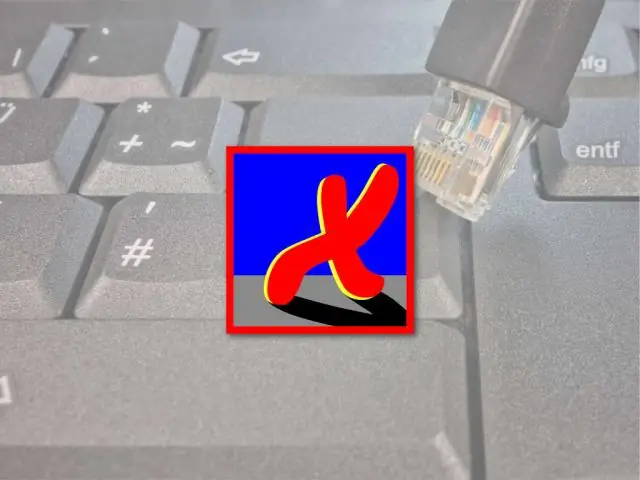
IP MESSENGER: COMMAND BASE CHAT MESSENGER
